Jak poprawnie korzystać z Adobe Premiere Pro
Adobe Premiere Pro służy do profesjonalnej edycji wideo i nakładania różnych efektów. Ma ogromną liczbę funkcji, więc interfejs jest dość skomplikowany dla przeciętnego użytkownika. W tym artykule przyjrzymy się podstawowym krokom i funkcjom Adobe Premiere Pro.
Spis treści
Tworzenie nowego projektu
Po uruchomieniu Adobe Premiere Pro użytkownik zostanie poproszony o utworzenie nowego projektu lub kontynuację już istniejącego. Użyjemy pierwszej opcji.
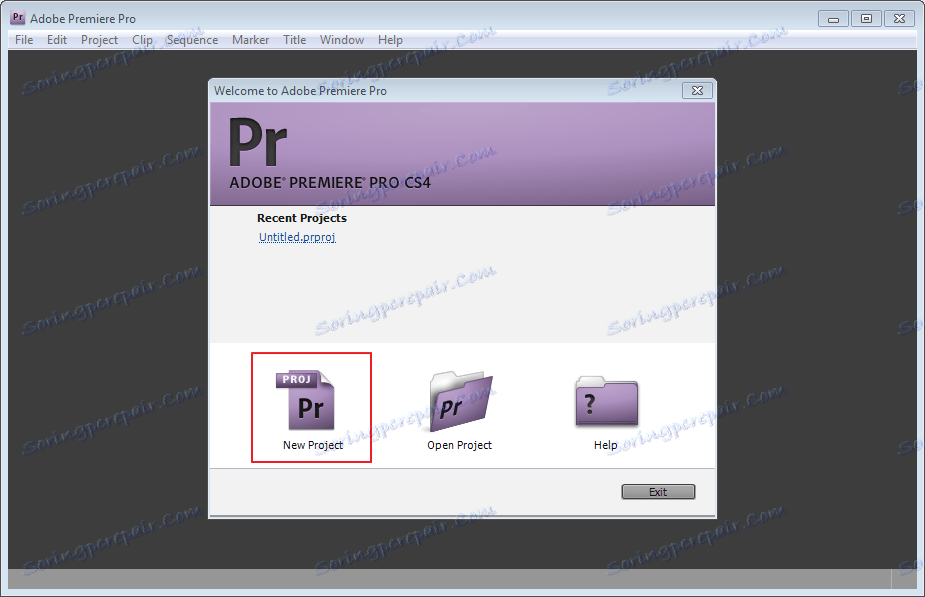
Następnie wprowadź nazwę dla niego. Możesz zostawić to takim, jakie jest.
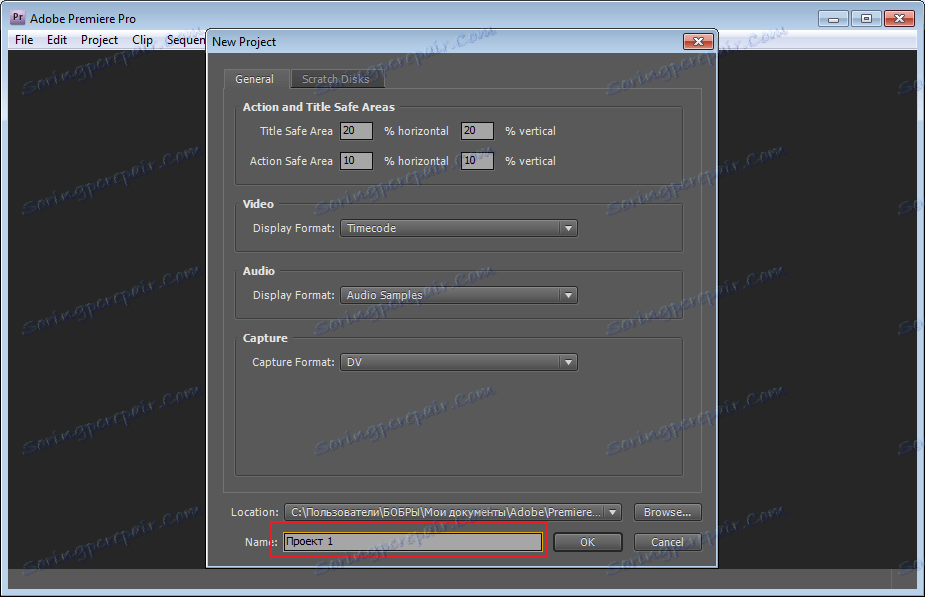
W nowym oknie wybieramy niezbędne ustawienia, innymi słowy rozdzielczość.
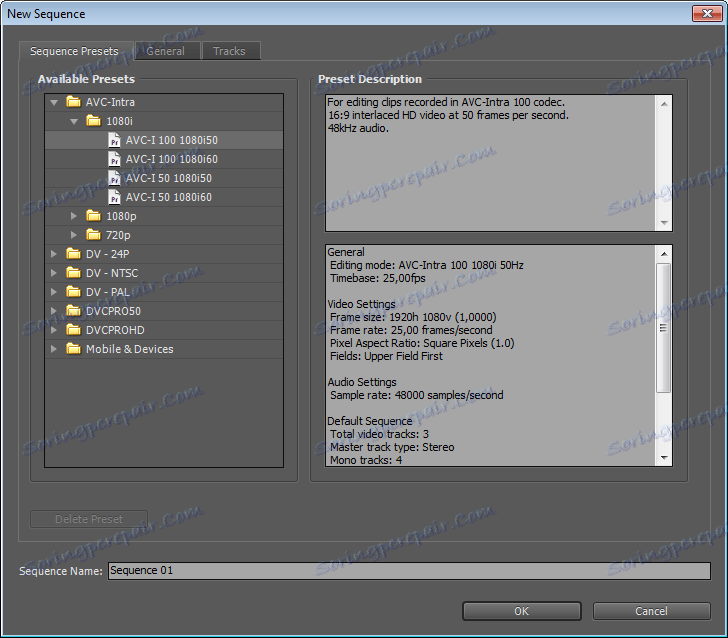
Dodawanie plików
Przed nami otworzył się nasz obszar roboczy. Dodamy tutaj trochę wideo. Aby to zrobić, przeciągnij myszą do okna "Nazwa" .
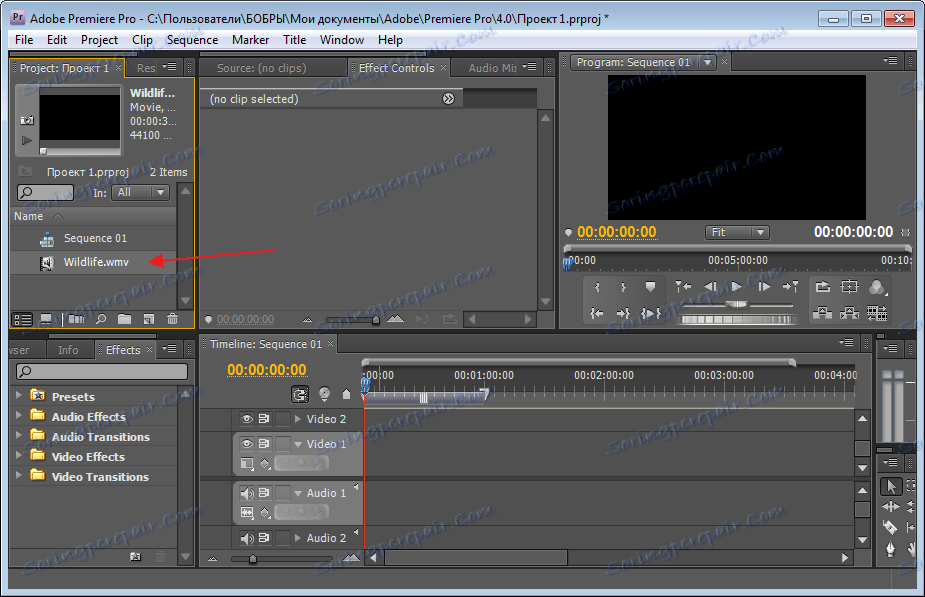
Możesz też kliknąć "Import plików" na górnym panelu, znaleźć wideo w drzewie i kliknąć "OK" .
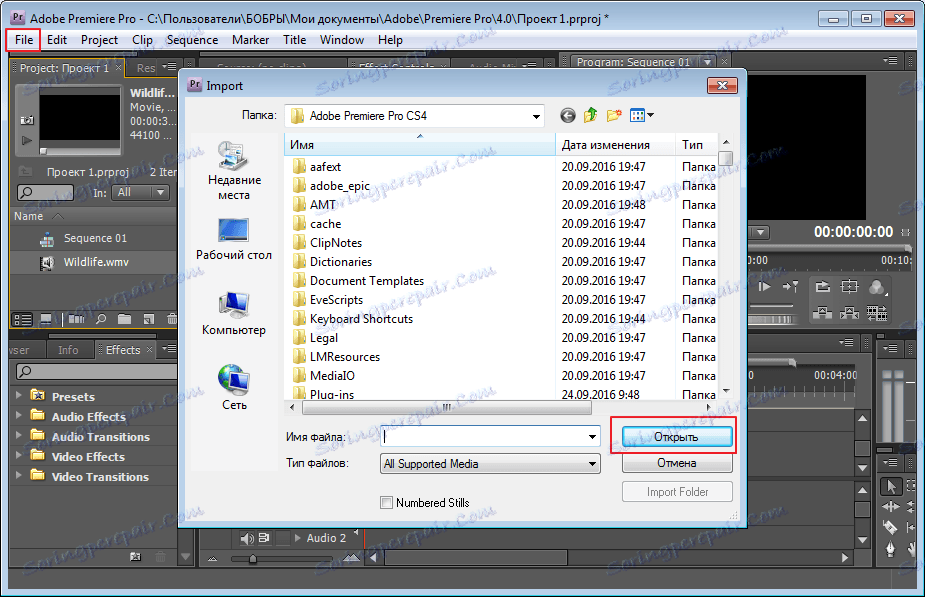
Zakończyliśmy etap przygotowawczy, teraz przejdziemy bezpośrednio do pracy z wideo.
W oknie "Nazwa" przeciągnij wideo do "Linii czasu" .
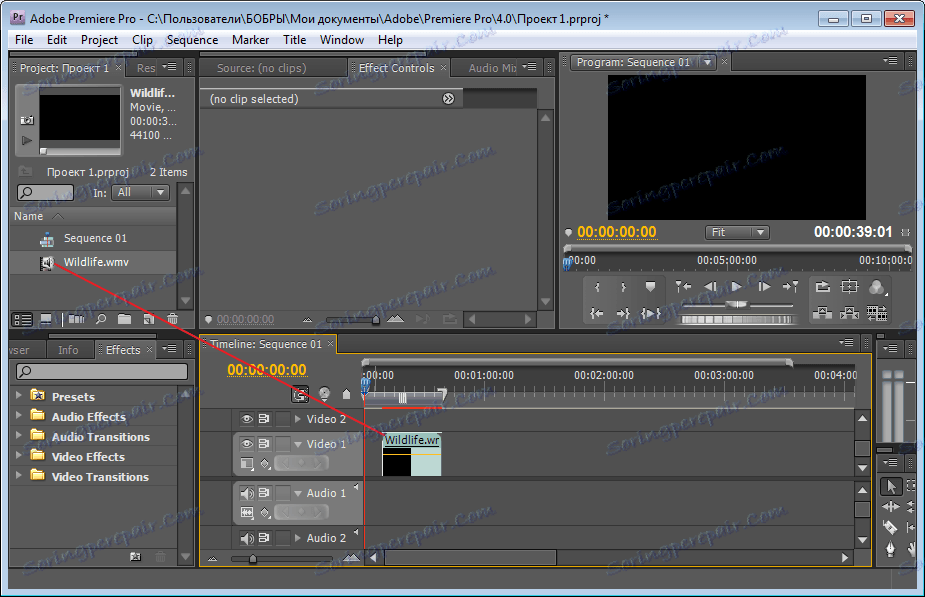
Praca ze ścieżkami audio i wideo
Powinieneś mieć dwie ścieżki, jedno wideo, kolejne audio. Jeśli nie ma ścieżki audio, sprawa jest w formacie. Konieczne jest przekodowanie go na inny, z którym Adobe Premiere Pro działa poprawnie.
Ścieżki można od siebie oddzielać i edytować osobno lub usuwać jeden. Na przykład możesz usunąć głos działający na film i umieścić tam kolejny. Aby to zrobić, wybierz obszar dwóch ścieżek za pomocą myszy. Naciśnij prawy przycisk myszy. Wybierz "Rozłącz" (rozłącz). Teraz możemy usunąć ścieżkę audio i wstawić kolejną.
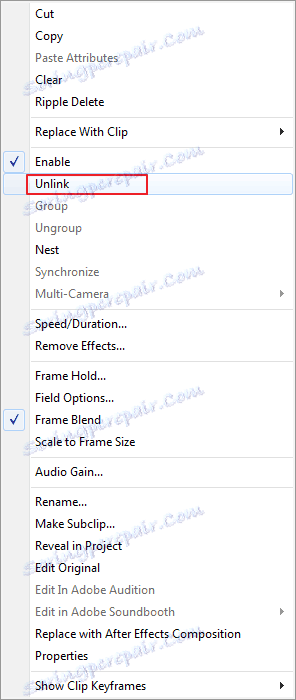
Przeciągnij wideo, aby nagrać dźwięk. Wybierz cały obszar i kliknij "Link" . Możemy sprawdzić, co się stało.
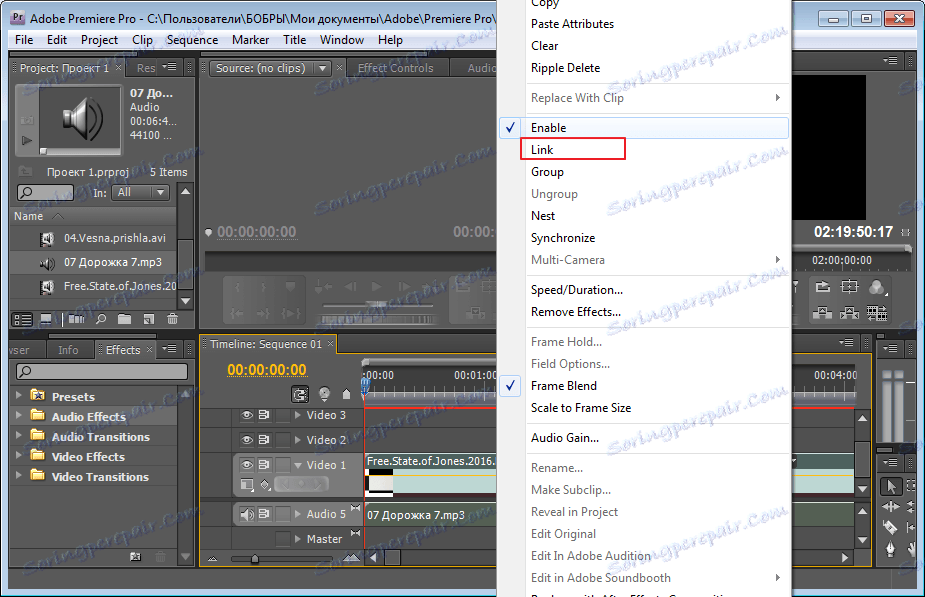
Efekty
Możesz wywierać pewien wpływ na trening. Wybierz wideo. W lewej części okna widzimy listę. Potrzebujemy folderu "Efekty wideo" . Wybierzmy bezpretensjonalną "Korektę koloru", rozwiń ją i znajdź "Jasność i kontrast" na liście i przeciągnij ją do okna "Kontrola efektów" .
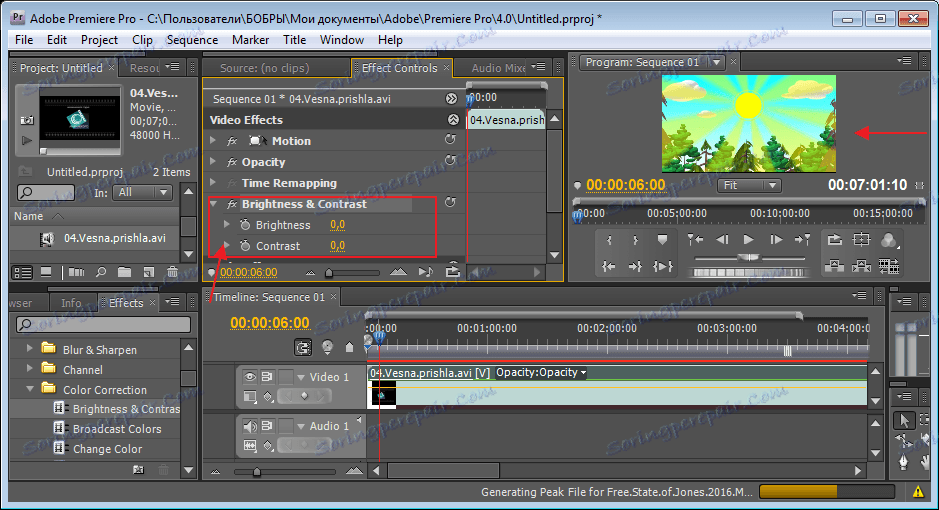
Popraw jasność i kontrast. Aby to zrobić, otwórz pole "Jasność i kontrast" . Widzimy dwa parametry do tuningu. W każdym z nich znajduje się specjalne pole z biegaczami, które pozwala wizualnie dostosować zmiany.
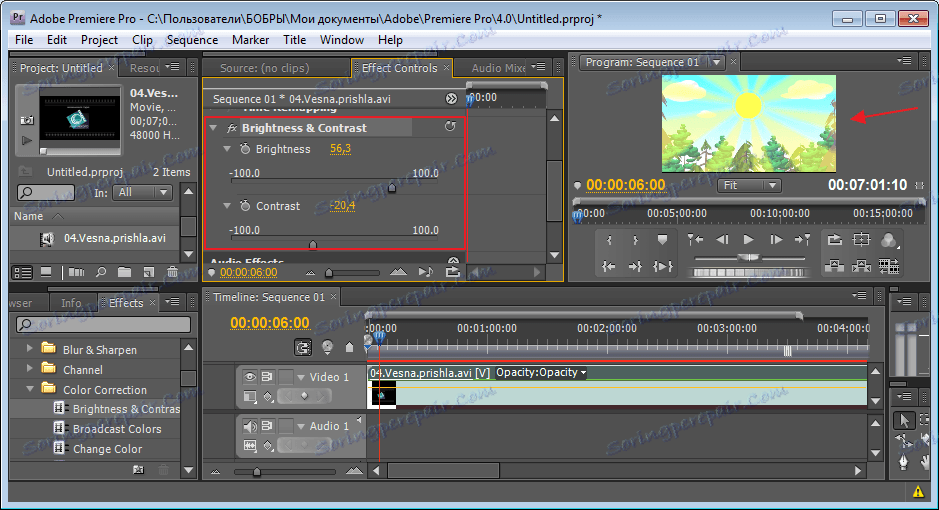
Lub ustalamy wartości cyfrowe, jeśli wolisz.
Utwórz podpisy wideo
Aby upewnić się, że Twój film ma napis, musisz go wybrać w "Linii czasu" i przejść do sekcji "Tytuł - nowy tytuł - domyślny cisza" . Następnie wymyślimy nazwę naszego napisu.
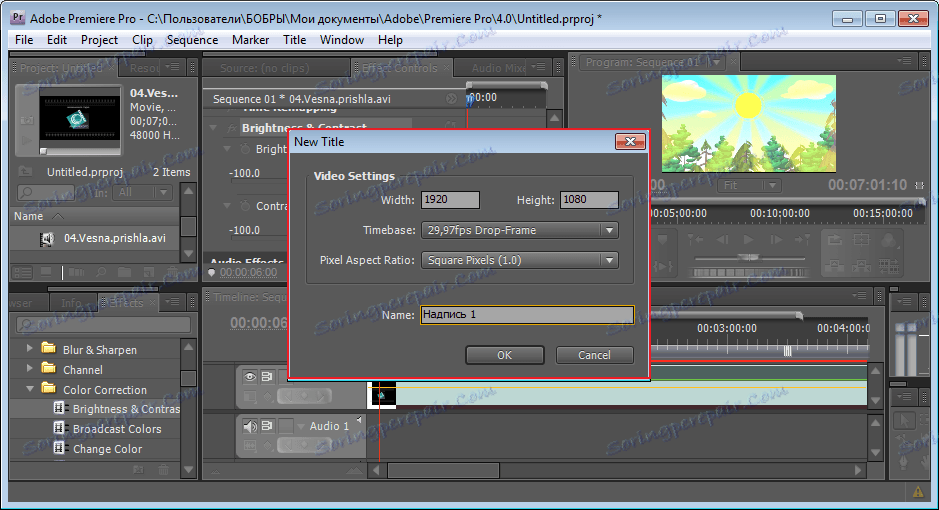
Otwiera się edytor tekstowy, w którym wpisujemy nasz tekst i umieszczamy go na filmie. Jak z tego korzystać Nie powiem, okno ma intuicyjny interfejs.
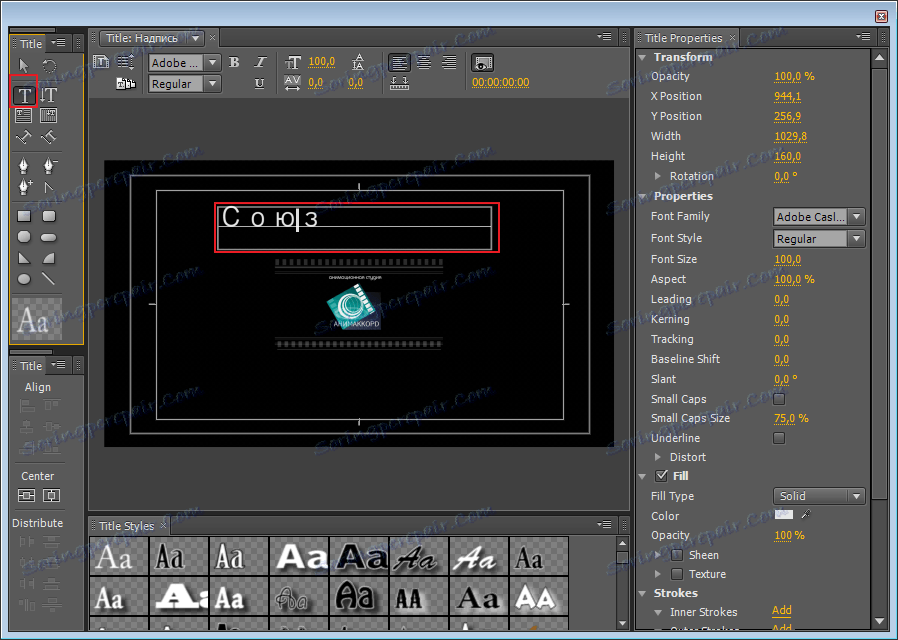
Zamknij okno edytora. W dziale "Nazwa" pojawił się nasz napis. Musimy przeciągnąć go do sąsiedniej ścieżki. Napis będzie umieszczony w tej sekcji wideo, gdzie przechodzi, jeśli musisz opuścić cały film, a następnie rozciągamy linię wzdłuż całej długości filmu.
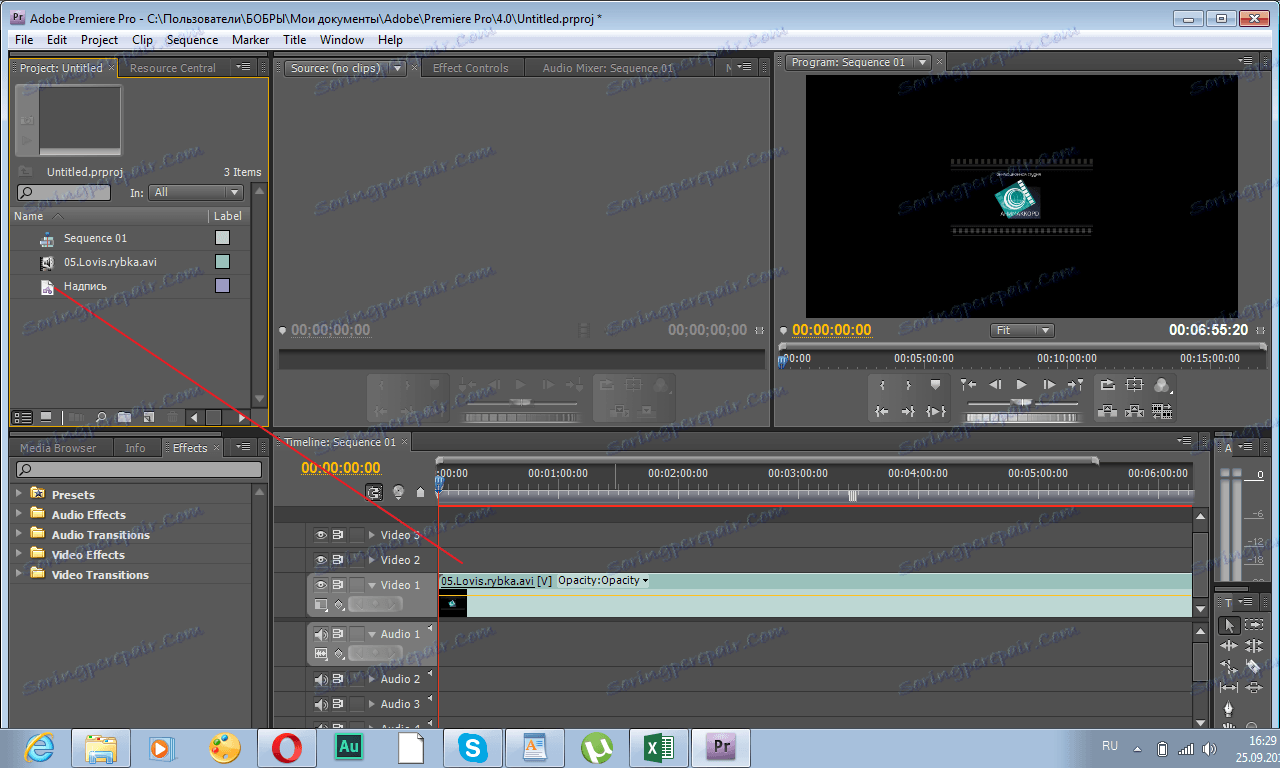
Zapisz projekt
Przed rozpoczęciem zapisywania projektu wybierz wszystkie elementy "Linii czasu" . Wybieramy "File-Export-Media" .
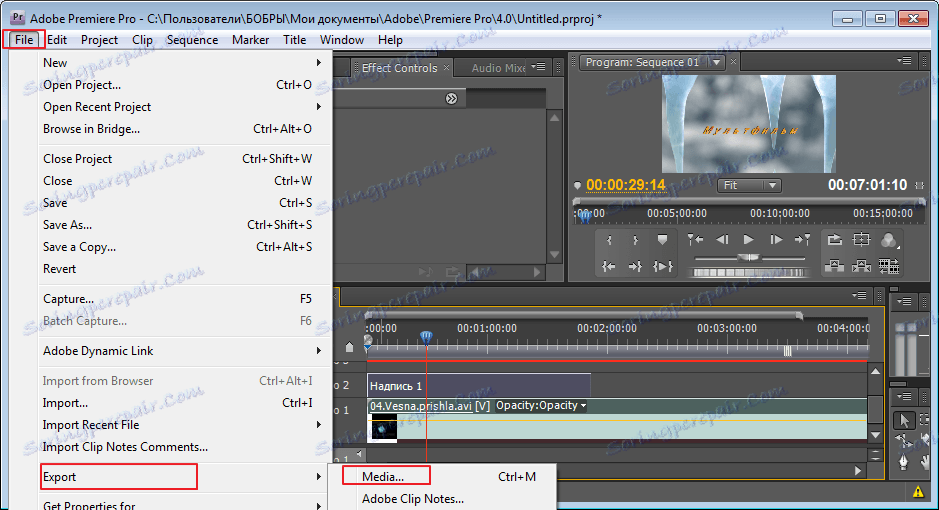
W lewej części okna, które się otworzy, możesz edytować wideo. Na przykład przycinanie, ustawianie proporcji itp.
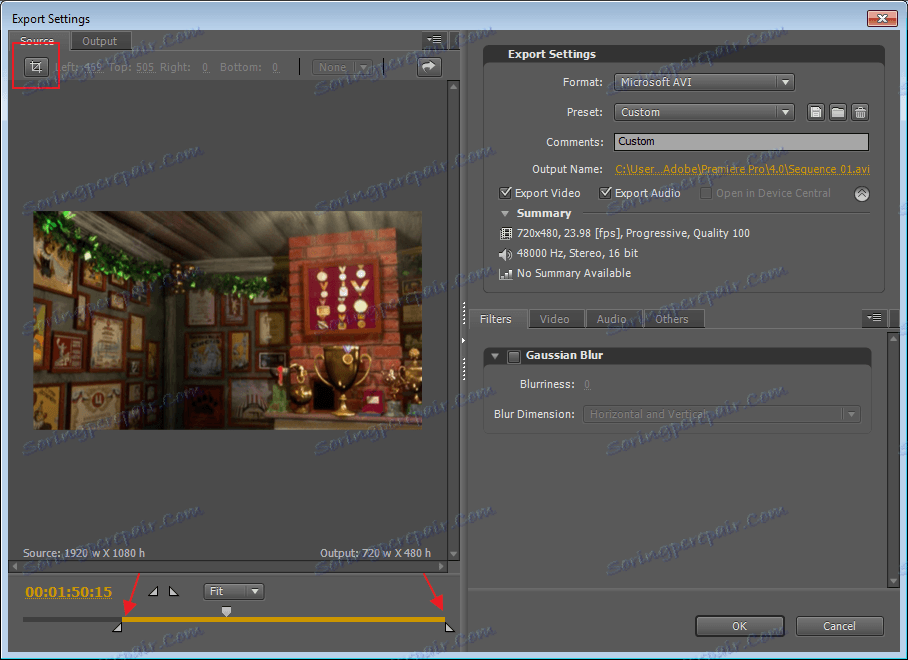
Po prawej stronie znajdują się ustawienia do zapisu. Wybierz format. W polu Nazwa wyjściowa określ ścieżkę zapisu. Domyślnie audio i wideo są zapisywane razem. Jeśli to konieczne, możesz zapisać, coś takiego. Następnie usuń zaznaczenie w polu "Eksportuj wideo" lub "Audio" . Kliknij "OK" .
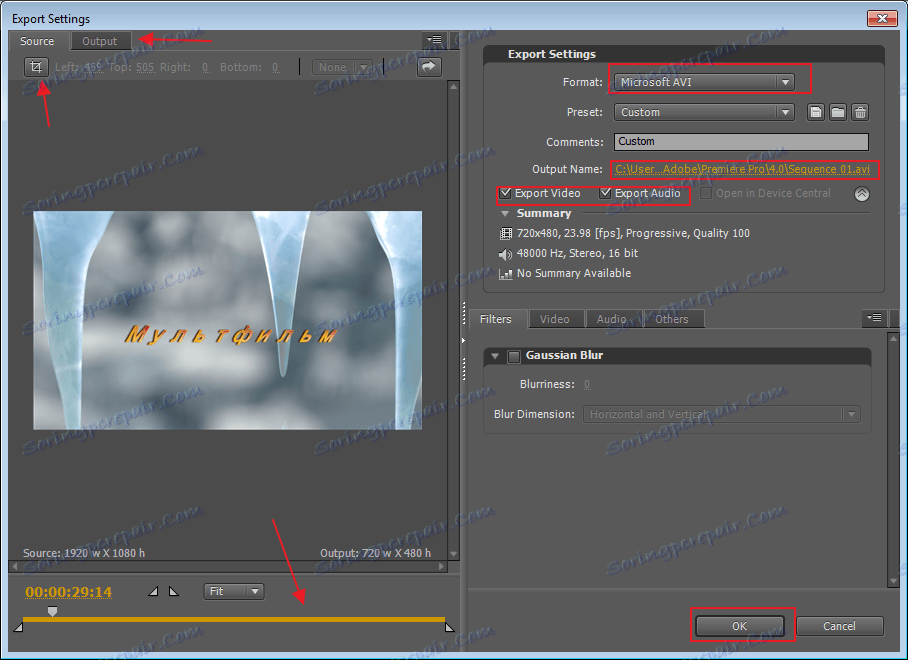
Następnie przechodzimy do innego programu do zapisywania - Adobe Media Encoder. Twój wpis pojawił się na liście, musisz kliknąć "Rozpocznij kolejkę", a twój projekt zostanie zapisany na komputerze.
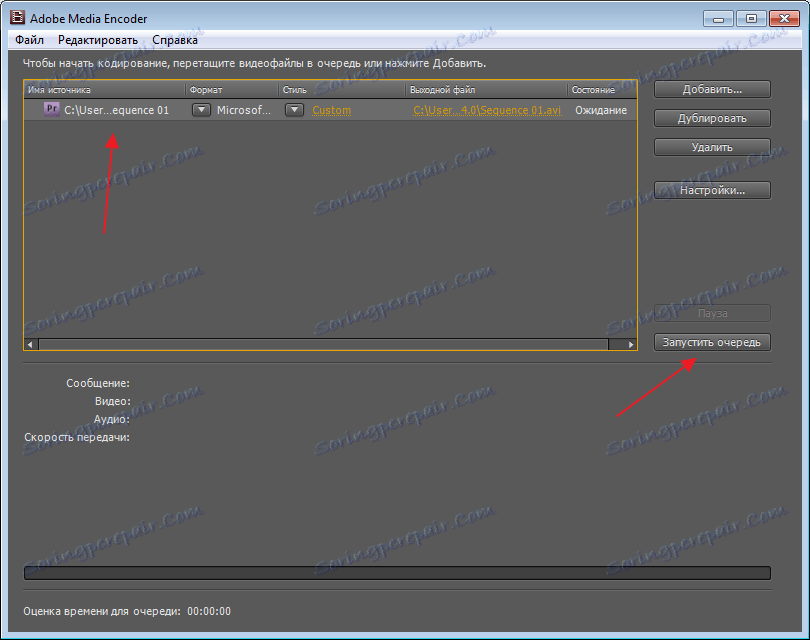
To kończy proces zapisywania wideo.